Erste Schritte
Den Accu-Chek SmartGuide Sensor mit der SmartGuide App koppeln
Hier erfahren Sie, wie Sie die Verbindung zwischen dem Accu-Chek SmartGuide Sensor und der Accu-Chek SmartGuide App herstellen.
Erste Schritte
Hier erfahren Sie, wie Sie die Verbindung zwischen dem Accu-Chek SmartGuide Sensor und der Accu-Chek SmartGuide App herstellen.
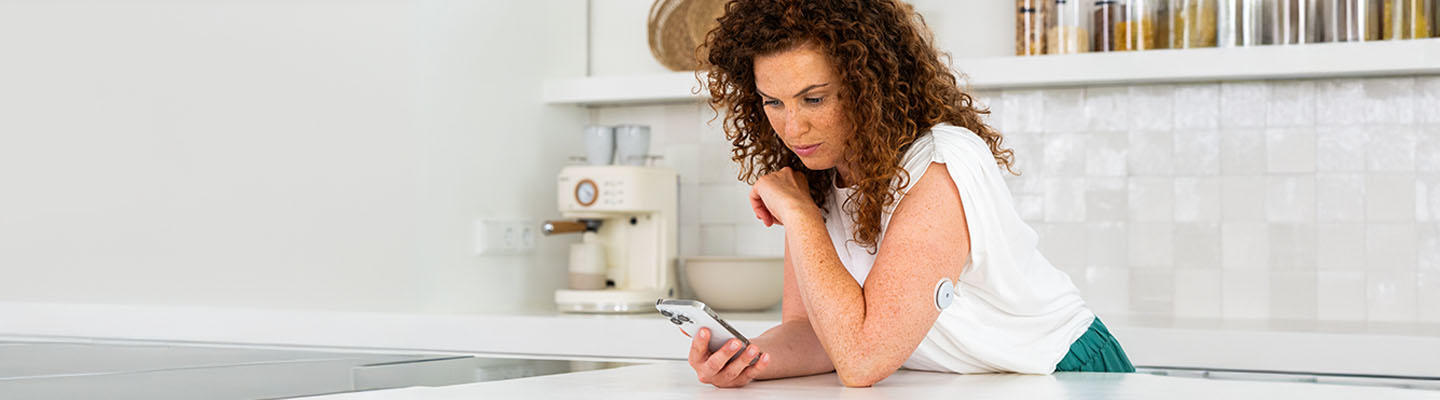
Um Zuckerwerte von Ihrem Accu-Chek SmartGuide Sensor empfangen zu können, müssen Sie ihn per Bluetooth® mit der Accu-Chek SmartGuide App auf Ihrem Smartphone koppeln.
1. Setzen Sie den Sensor an Ihrem Oberarm und vergewissern Sie sich, dass auf Ihrem Smartphone Bluetooth aktiviert und das Smartphone für andere Geräte sichtbar ist. Bewahren Sie die Drehkappe des Sensorapplikators mit der Seriennummer und dem PIN-Code unbedingt auf – denn beides wird für die Kopplung benötigt.
2. Öffnen Sie die Accu-Chek SmartGuide App.
Wenn Sie die Accu-Chek SmartGuide App zum ersten Mal verwenden, wird auf dem Startbildschirm die Option zum Koppeln mit dem ersten Sensor direkt angezeigt. Jeden weiteren neuen Sensor, den Sie als Ersatz für einen abgelaufenen Sensor anbringen, können Sie über Neuen Sensor koppeln auf dem Startbildschirm der App oder über CGM-Sensor verwalten koppeln.
3. Die App führt Sie Schritt für Schritt durch den Kopplungsprozess. Wenn Sie Hilfe beim Setzen des Sensors benötigen, tippen Sie auf Tutorial anzeigen.
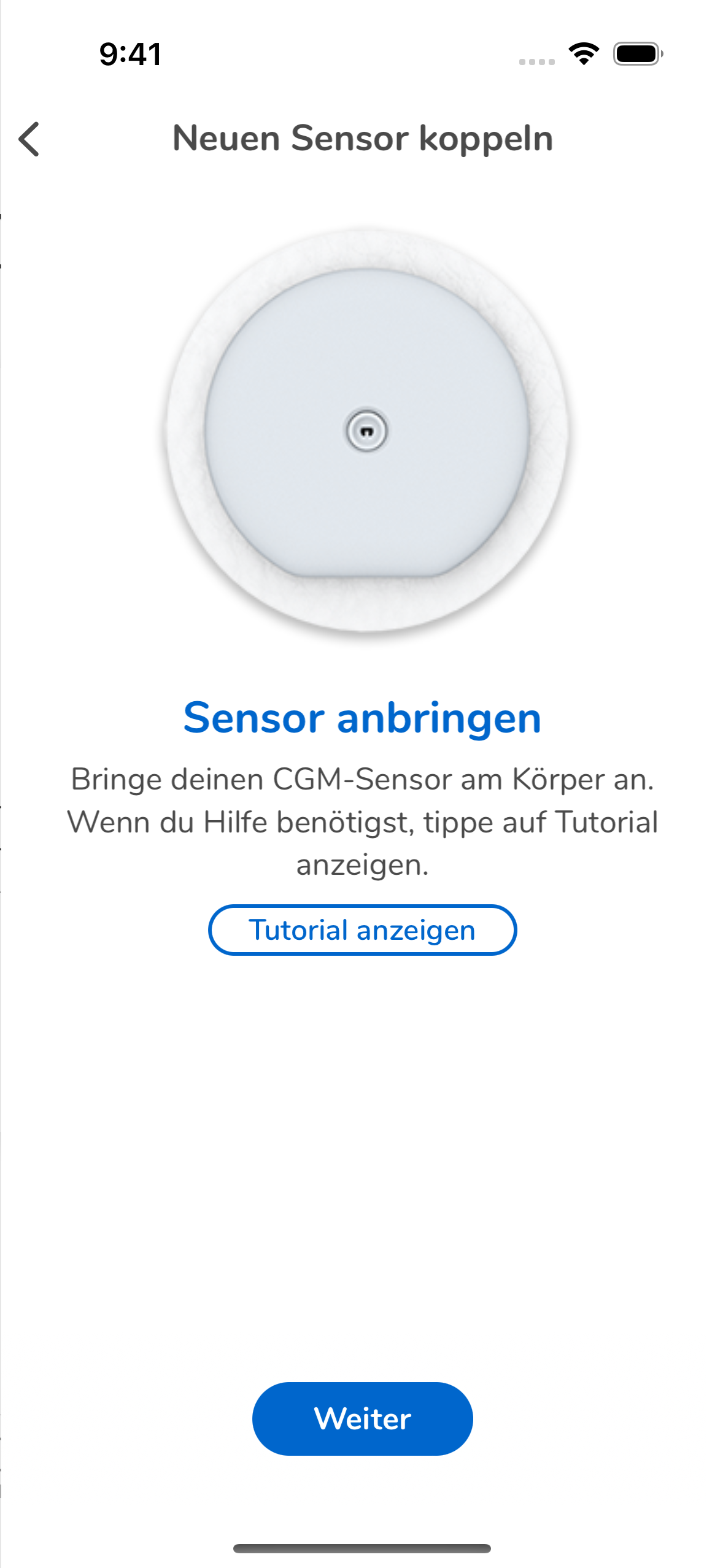
4. Erlauben Sie der App, sich mit dem Sensor zu verbinden und von diesem Daten zu empfangen.
Je nach Modell und Betriebssystem Ihres Smartphones müssen Sie der App eventuell erlauben, auf die Bluetooth-Funktion des Smartphones zuzugreifen. Bei Android-Geräten müssen Sie dazu unter Umständen die App verlassen und die Berechtigung manuell erteilen. Anschließend können Sie aber einfach wieder in die App wechseln und den Kopplungsprozess fortsetzen.
5. Nachdem der App Zugriff auf Bluetooth gewährt wurde, sucht das Smartphone nach kompatiblen Geräten in Reichweite – in diesem Fall nach dem Accu-Chek SmartGuide Sensor. Der Suchvorgang dauert ca. 5 Sekunden.
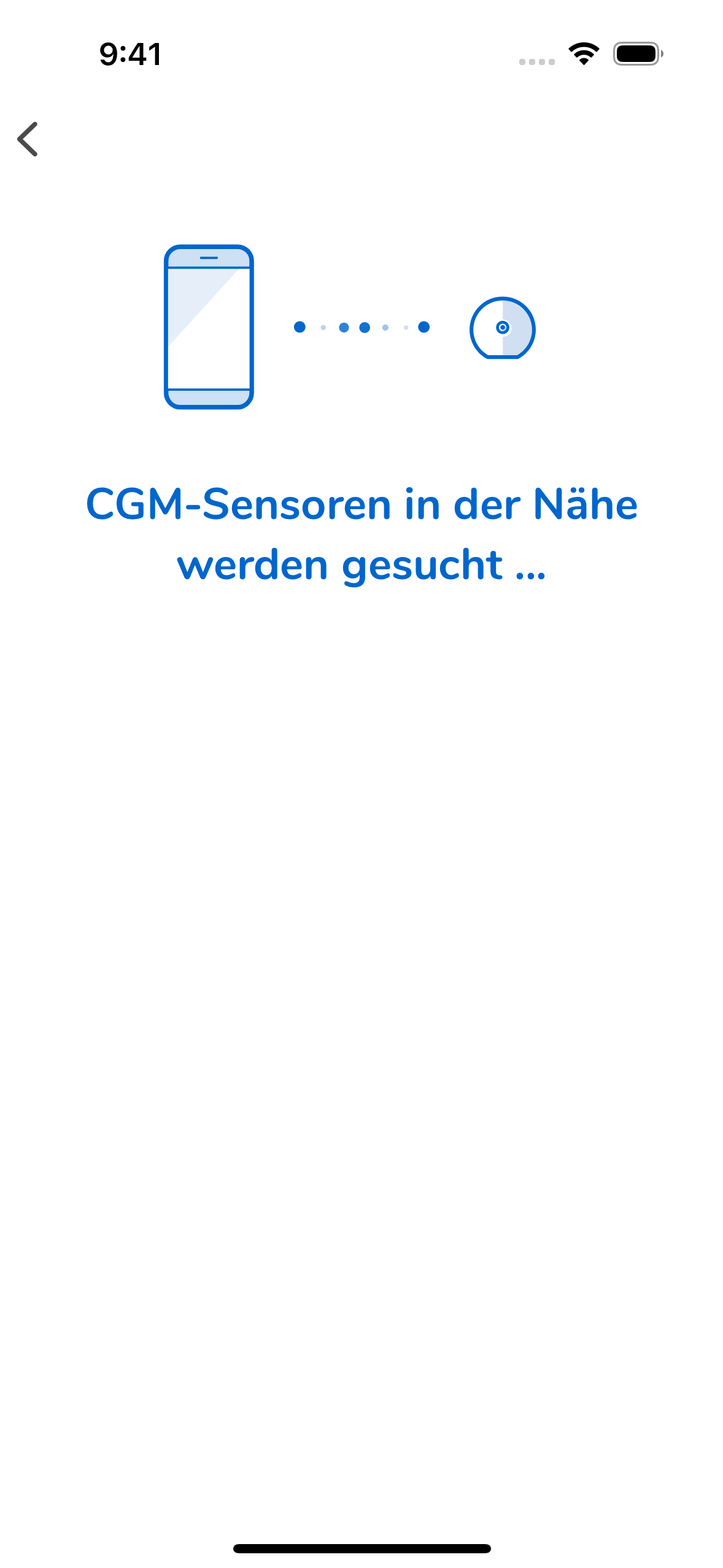
6. Wenn die Suche nach Bluetooth-Geräten erfolgreich war, zeigt die App die verfügbaren Geräte an. Überprüfen Sie die Seriennummer mit der auf der Drehkappe, wählen Sie Ihren Sensor aus und tippen Sie auf Weiter. Es kann bis zu 20 Sekunden dauern, bis das Smartphone eine stabile Bluetooth-Verbindung zum Sensor hergestellt hat.
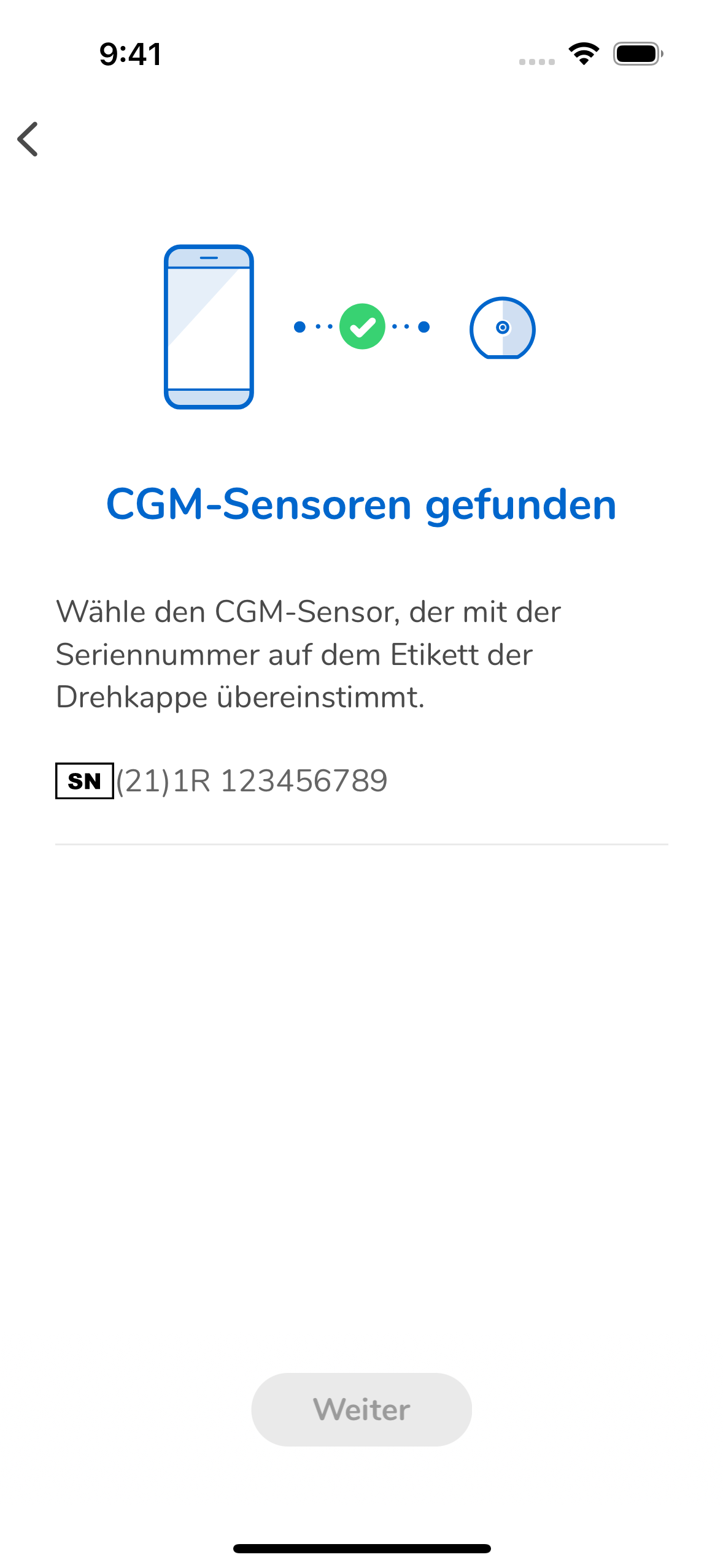
7. Geben Sie den 6-stelligen PIN-Code auf der Drehkappe für diesen Sensor ein und tippen Sie auf Weiter.
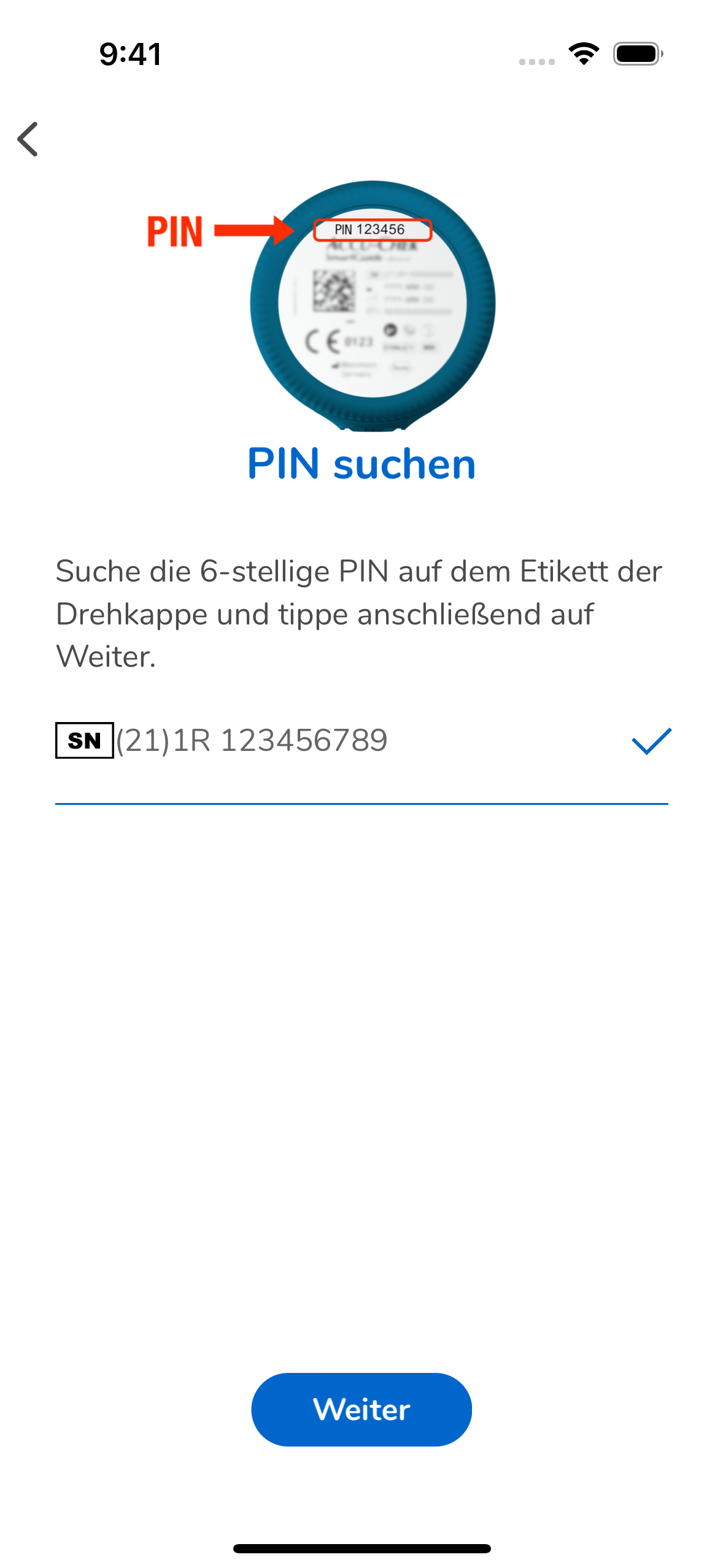
Nach der Eingabe des PIN-Codes und dem Starten des Kopplungsprozesses kann es bis zu einer Minute dauern, bis der Sensor erfolgreich mit der App gekoppelt ist.
Hinweis: Bei einigen Android-Smartphones kann es sein, dass statt der 6-stelligen Kombination auf der Drehkappe fälschlicherweise 0000 oder 1234 als PIN-Code vorgeschlagen wird. Ignorieren Sie die entsprechende Meldung des Betriebssystems und verwenden Sie immer nur den PIN-Code auf der Drehkappe.
8. Tippen Sie auf OK, um zu bestätigen, dass die Kopplung erfolgreich war. Nach der erfolgreichen Kopplung beginnt automatisch die CGM-Nutzungsdauer.
Beachten Sie, dass der Sensor nach dem Setzen zunächst eine 60-minütige Aufwärmphase benötigt, um sich an seine Umgebung anzupassen und Zuckerwerte übertragen zu können.
Zudem ist eine Kalibrierung erforderlich, damit Sie die Zuckerwerte des Sensors als Grundlage für therapierelevante Entscheidungen – z. B. zur Bestimmung Ihrer Insulindosis – verwenden dürfen. Bevor die Kalibrierung abgeschlossen ist, zeigt die App einen potenziellen Richtwert für die Zuckerwerte (Verlaufsmodus).
Weitere Informationen zu diesem Thema finden Sie im Artikel „Kalibrierung des Accu-Chek SmartGuide Sensors und Aufwärmphase“.
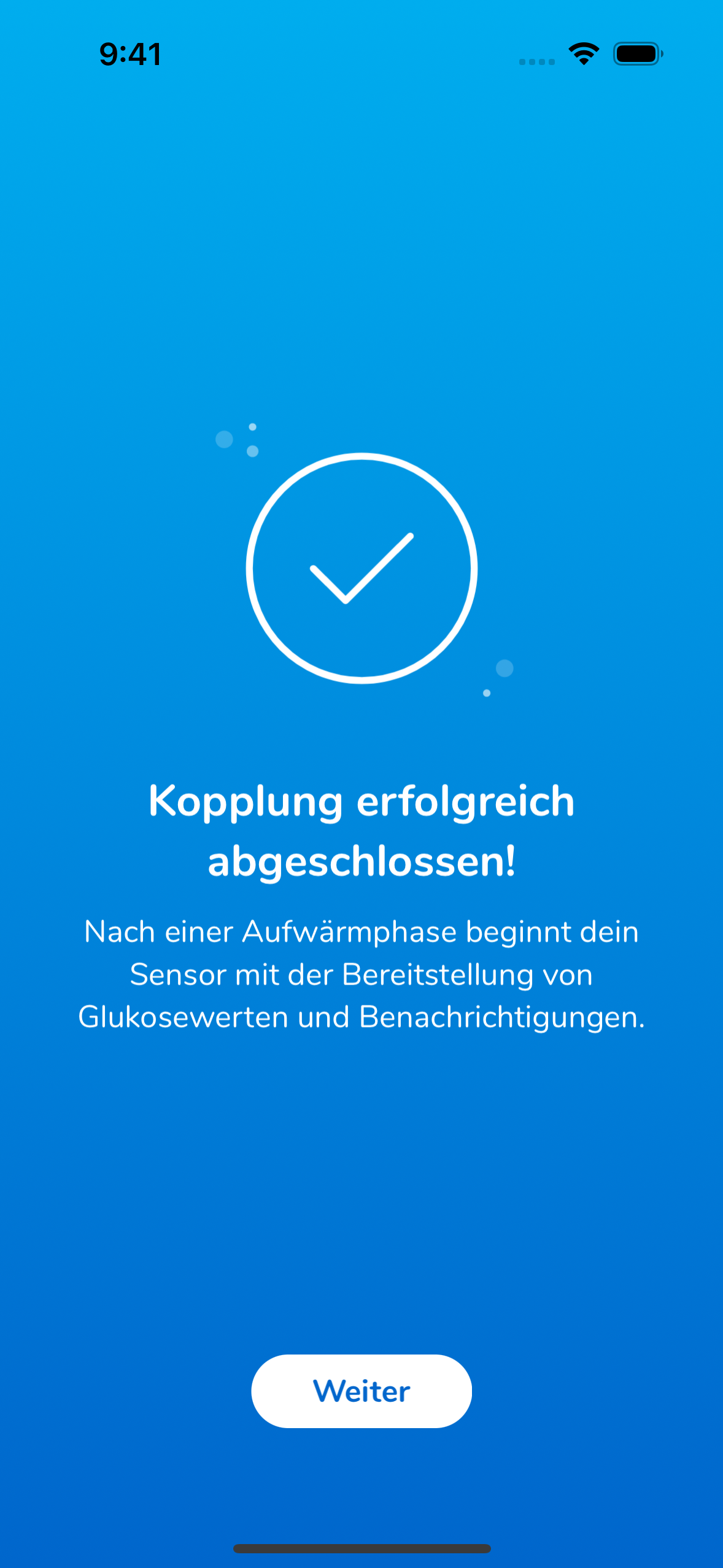
Der Kopplungsprozess ist abgeschlossen und der Sensor ist jetzt mit der Accu-Chek SmartGuide App verbunden.
Allgemeine Informationen zur Accu-Chek SmartGuide App finden Sie hier.
Accu-Chek News
Möchten Sie immer auf dem aktuellen Stand sein? Wir versorgen Sie mit wissenswerten Tipps für den Alltag mit Diabetes und informieren Sie über Neuigkeiten aus Wissenschaft und Forschung.